Globale Ereignis-Attributeigenschaften werden in einem Kartendokument gespeichert. Standardmäßig werden sie von allen Tracking-Layern im Kartendokument verwendet, es sei denn, Sie legen für einzelne Layer unterschiedliche Ereignis-Attributeigenschaften fest.
- Klicken Sie in der Werkzeugleiste Tracking Analyst auf Tracking Analyst, um die Einträge der Dropdown-Liste anzuzeigen. Klicken Sie auf Einstellungen, um das Dialogfeld Eigenschaften von Globale Einstellungen für Tracking Analyst zu öffnen.
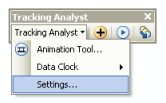
- Klicken Sie auf die Registerkarte Ereignisattribute.
- Klicken Sie im Fenster Anzuzeigende Inhalte auf den Dropdown-Pfeil zwischen den Beschriftungen Die ersten und anzeigbaren Felder darstellen. Die Dropdown-Liste wird erweitert und zeigt die Zahlen 1 bis 6 an. Klicken Sie auf die Anzahl der Felder, für die Sie Ereignisattribute anzeigen möchten.
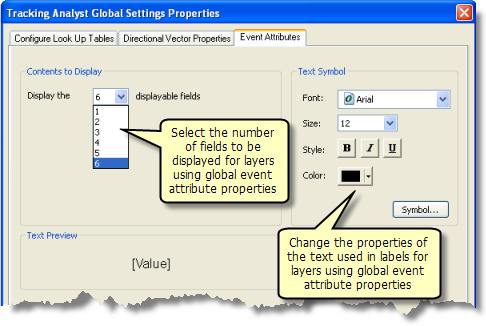
Die Verwendung von globalen Ereignis-Attributeigenschaften ist schnell und einfach, bietet jedoch nicht die Flexibilität wie beim Festlegen der Eigenschaften für einzelne Layer. Sie können nur die Anzahl der anzuzeigenden Felder auswählen, und die Felder sind immer die ersten anzeigbaren Felder jedes Tracking-Layers. Wenn Sie z. B. über mehrere Tracking-Layer verfügen, für die globale Ereignis-Attributeigenschaften verwendet werden, und Sie sich für die Anzeige von drei Feldern entscheiden, sind die drei Felder ggf. für jeden Tracking-Layer anders. Außerdem handelt es sich bei den drei ausgewählten Feldern jeweils um die ersten drei anzeigbaren Felder, die in einem Tracking-Layer aufgeführt sind. Falls Sie höhere Anforderungen an die Beschriftung stellen, müssen Sie die Beschriftung ggf. für jeden Layer individuell anpassen.
- Klicken Sie auf die Dropdown-Liste Schriftart, und wählen Sie eine Schriftart zum Beschriften von Ereignisattributen aus.
- Klicken Sie auf die Dropdown-Liste Größe, und wählen Sie eine Schriftgröße zum Beschriften von Ereignisattributen aus.
- Klicken Sie auf die Schaltflächen unter Style, um Schriftstile auf die Schriftart anzuwenden. Klicken Sie auf die Schaltfläche Farbe, um die Farbe der Schriftart zu ändern.
- Klicken Sie auf die Schaltfläche Symbol, um das Dialogfeld Text Symbol Editor zu öffnen, falls Sie die erweiterten Eigenschaften des Textes ändern möchten. Klicken Sie im Dialogfeld Text Symbol Editor auf OK, wenn Sie alle Änderungen vorgenommen haben.
Das Dialogfeld Text Symbol Editor ist nützlich, um Beschriftungen relativ zu den Tracking-Ereignissen anzuordnen, indem Sie die Ausrichtung des Textes ändern und einen Versatz verwenden.
- Sehen Sie sich den Text an, der im Bereich Textvorschau angezeigt wird, und vergewissern Sie sich, dass alle vorgenommenen Änderungen vorhanden sind.
- Klicken Sie auf OK, um das Dialogfeld Eigenschaften von Globale Einstellungen für Tracking Analyst zu schließen und die Änderungen zu übernehmen.
Die von Ihnen neu festgelegten globalen Ereignis-Attributeigenschaften werden von allen Tracking-Layern in der Karte verwendet, die globale Attributeigenschaften nutzen. Neue Tracking-Layer, die dem Kartendokument hinzugefügt werden, verwenden standardmäßig die globalen Ereignis-Attributeigenschaften.